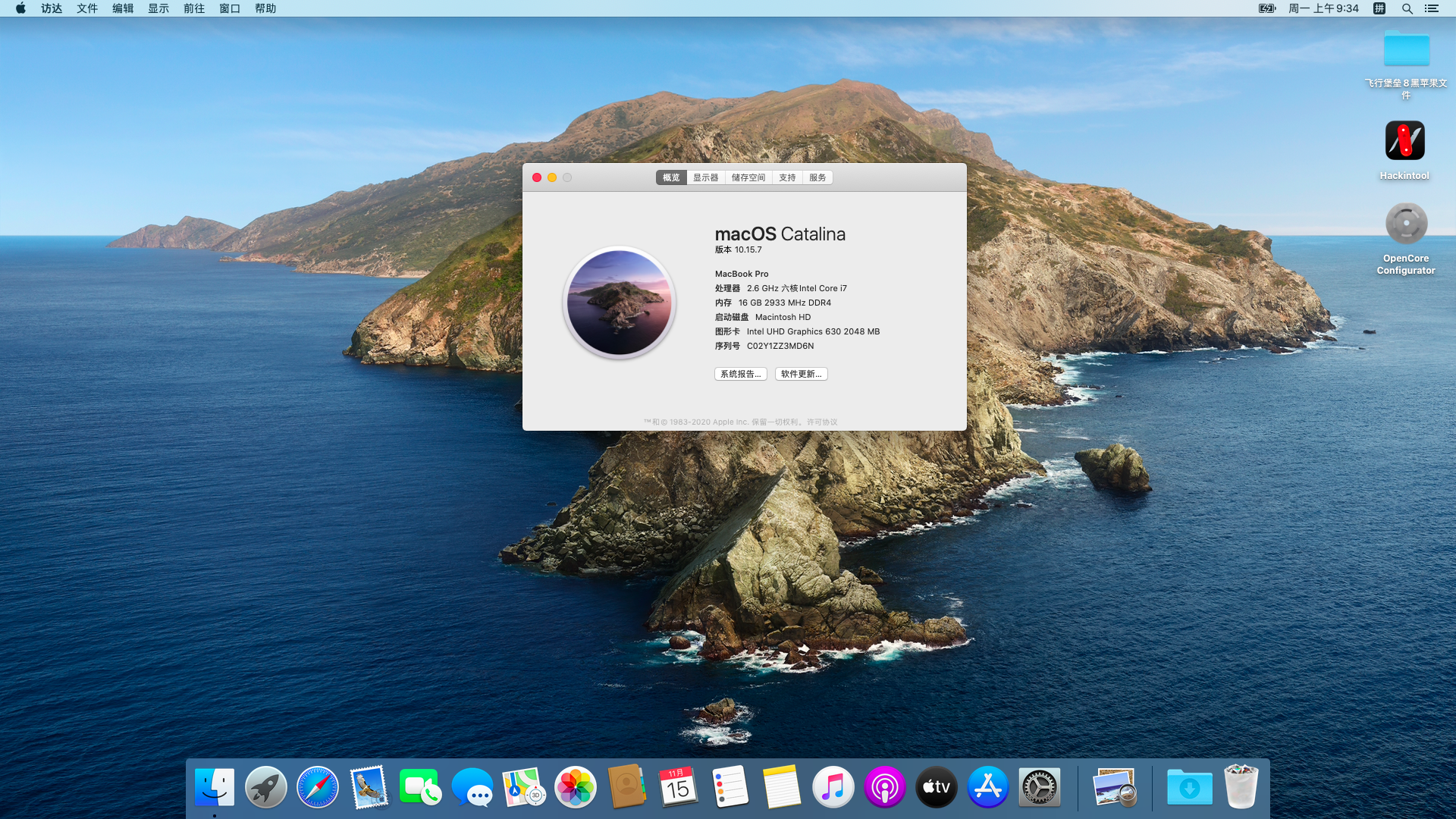
在 飞行堡垒8 FX506LU (i7-10750H 16G 1660ti)上测试成功
EFI适用于 飞行堡垒8 FX506LU
其他系列未测试,喜欢折腾的可以自行尝试
只要耐心一步一步来,你也可以用上
已知问题
1.AX201网卡驱动未驱动成功(网上有方法可以成功驱动AX201,本人未整合)
2.声卡有时候可以驱动有时候不可以(一般重启下重新进入macOS就可以解决)
需要提前做的工作
1.准备一个容量至少为32GB的U盘(U盘有重要文件的注意备份U盘内容,后面会格式化U盘)
2.检查:BIOS里的 Secure Boot Control 是否为 Disabled
设置方法:在开机过程中一直按键盘上的 ESC 键,进入 BIOS 后按 F7,点击上方的 Security,进入 Security/Secure Boot 便可找到 Secure Boot Control,设置为 Disabled后,按键盘的F10保存修改并退出BIOS即可
3.下载所需要的文件
4.腾出一个空闲的分区(建议最少40GB)用来安装macOS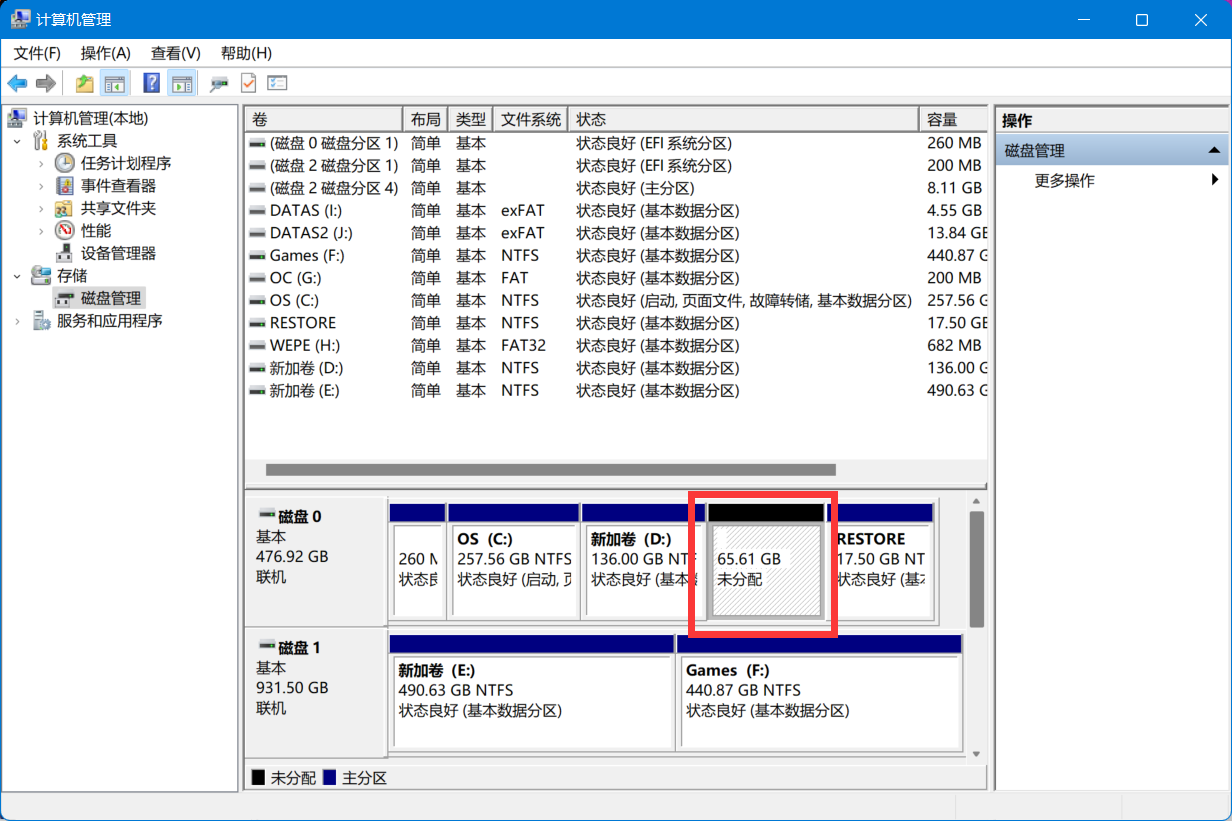
将分区修改为macOS系统的分区,其他系统的分区无法识别,操作如下图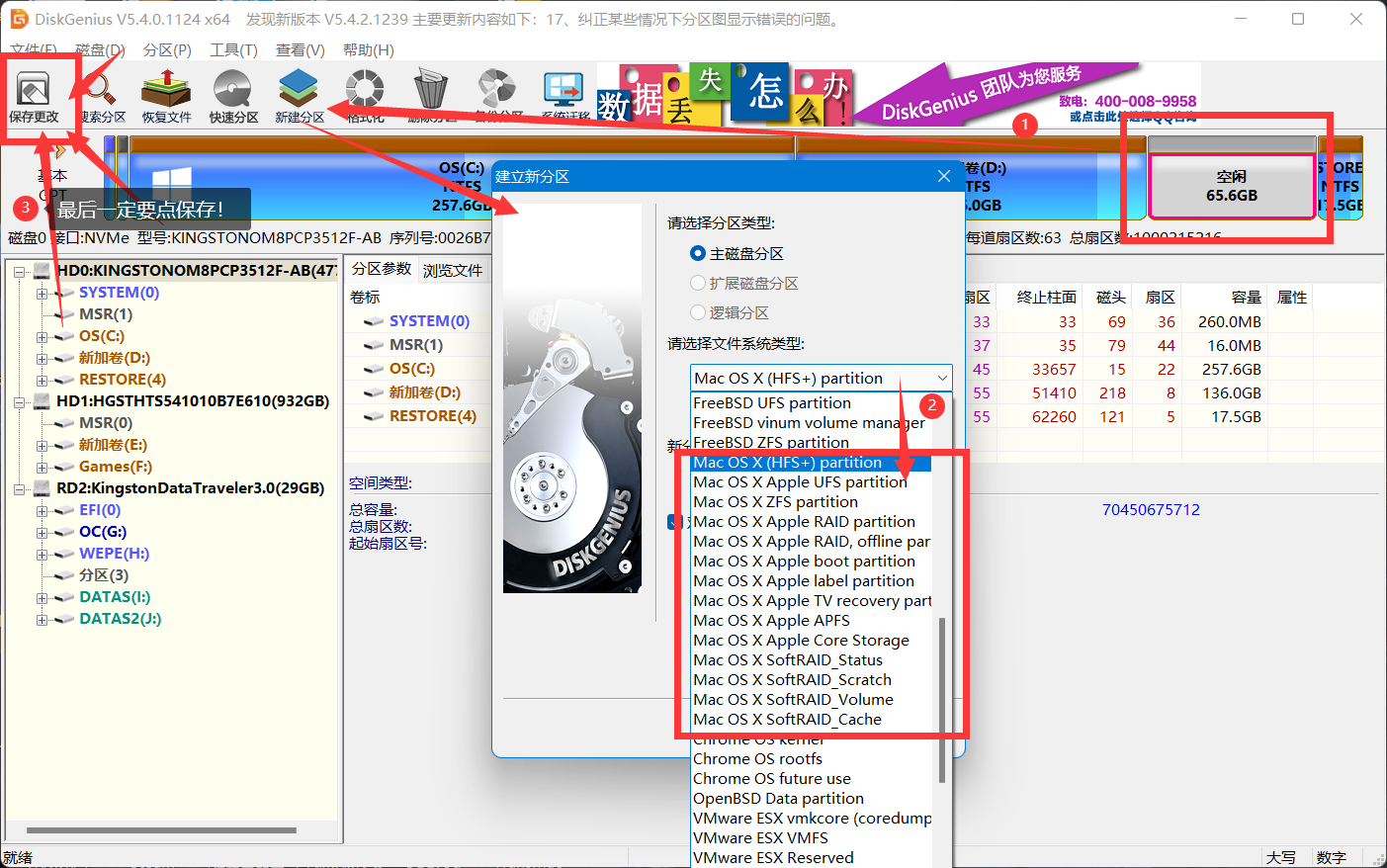
需要下载的内容
MacOS Catalina 10.15.7
https://cloud.189.cn/t/vEnAFr3uIfEf
工具包
安装前的准备
1.安装并打开工具包里提供的 TransMac
将U盘插入电脑,打开 TransMac,在软件内右击U盘,点击第二个选项 Format Disk for Mac,并随意设置一个名称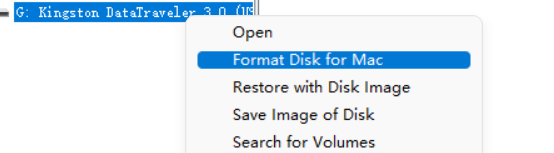
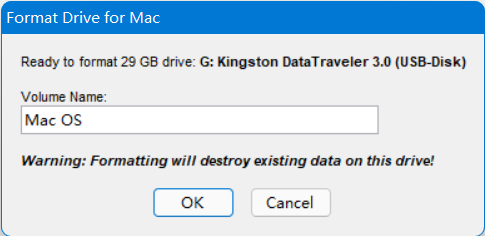
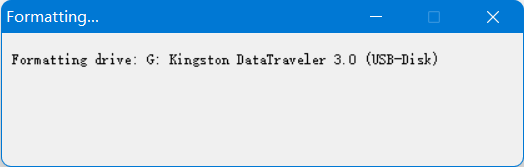

(此操作会格式化U盘,且完成此操作后,Windows系统会识别不出U盘的文件系统从而弹出提示重新格式化U盘,请不要用Windows重新格式化U盘,忽略提示即可)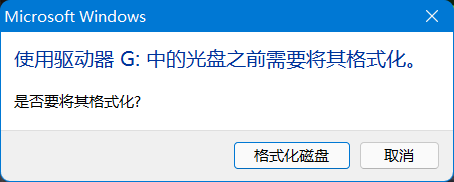
2.在 TransMac 内右击U盘点击第三个选项Restore with Disk image,选择下载的MacOS镜像文件 MacOS Catalina 10.15.7,然后执行下一步操作,将文件写入U盘内(等待的时间较长)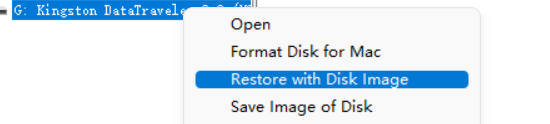
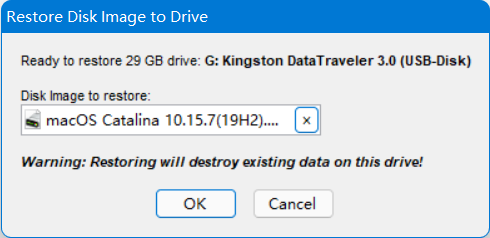
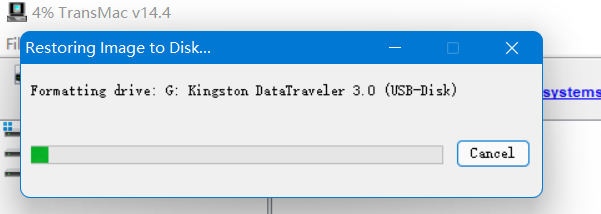
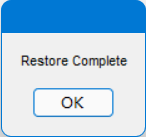
3.
修改U盘:打开工具包内的磁盘管理工具(DiskGenius目录下的 DiskGenius.exe ),找到U盘内容,删除U盘 OC 分区 EFI目录里的所有文件,删除后,在工具包内找到 "飞行堡垒8黑苹果文件/飞行堡垒8 i7-10750H EFI/EFI(此文件是U盘安装引导文件,放在U盘的OC分区下)/EFI",将此EFI内所有的文件拷贝至U盘分区内的EFI目录中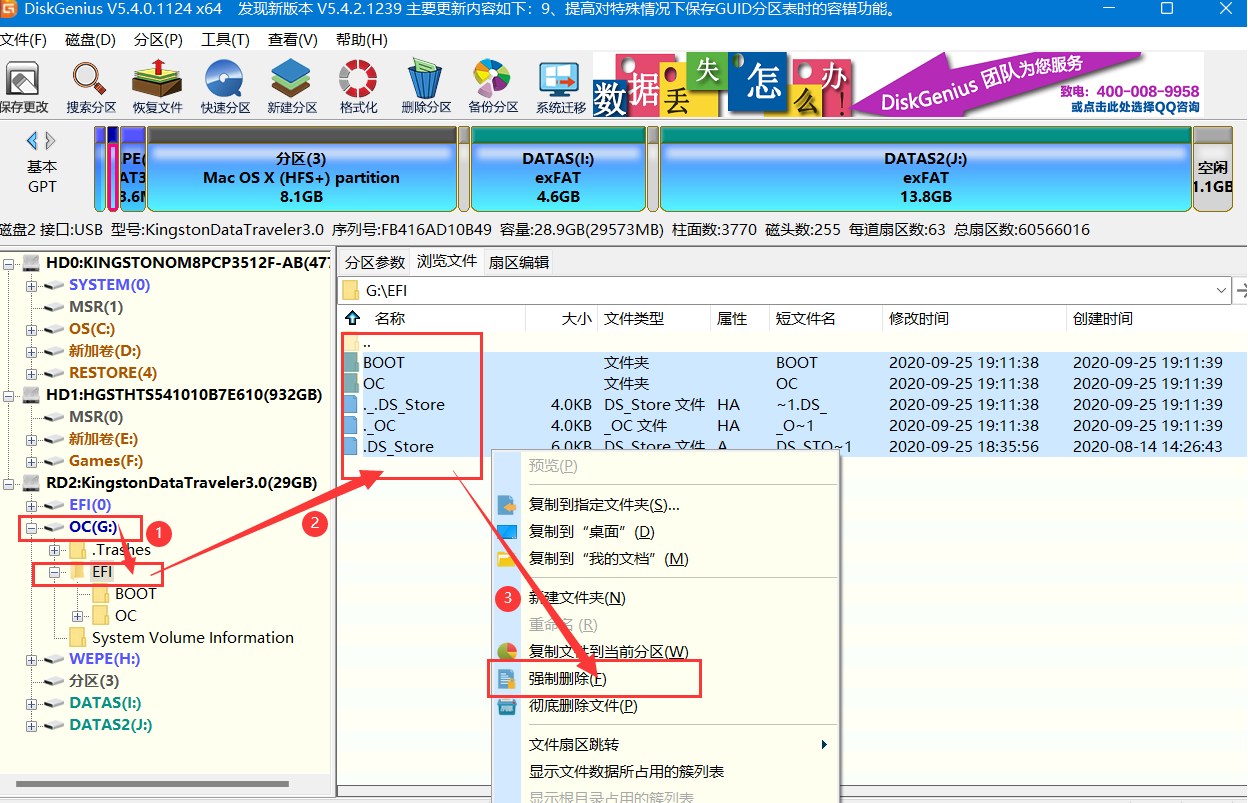
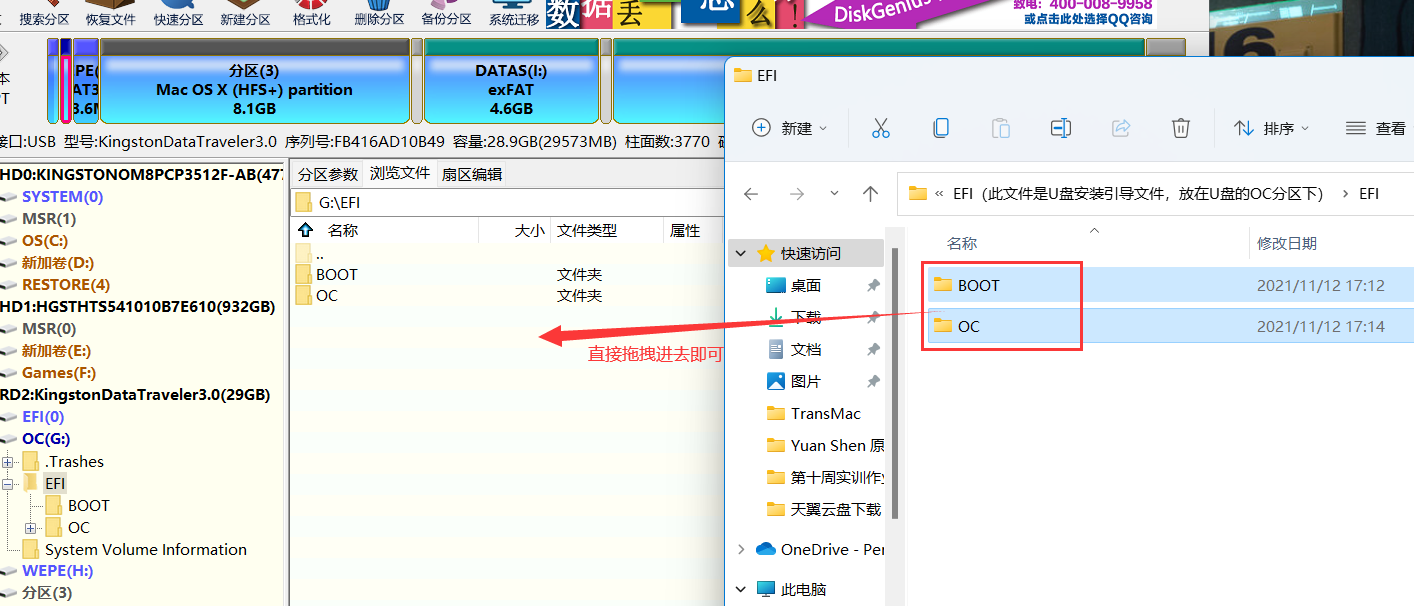
以上操作完成后,便可开始安装Mac OS
开始安装macOS
重启电脑,在开机过程按ESC键进入BIOS,选择U盘引导启动(会看到3个U盘的分区,选择第二个,直到完全安装好Mac OS,否则将一直使用U盘引导启动),其中会自动启动三次,都需要使用U盘引导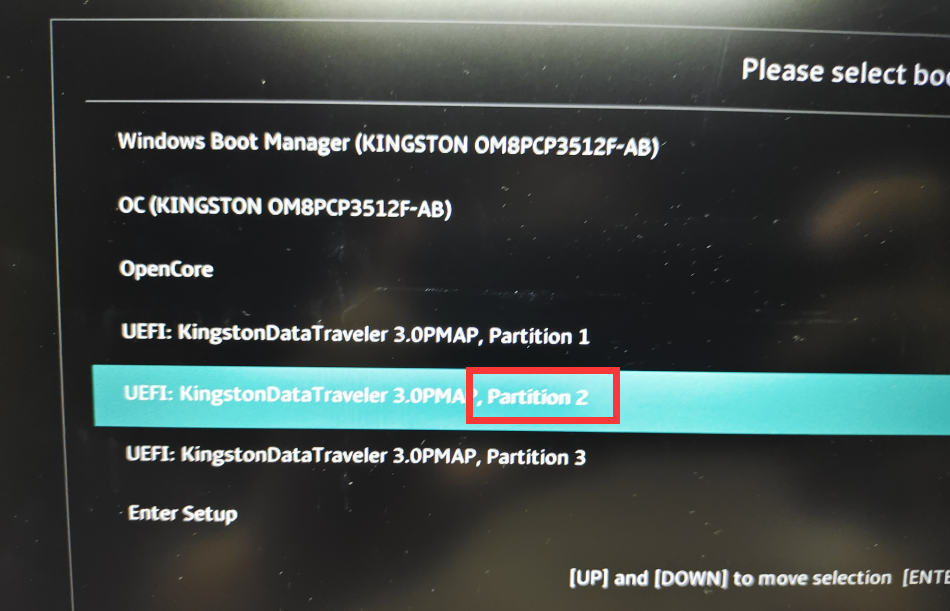
1.第一次使用U盘引导,进入后,使用键盘上的上下键选择 Install macOS Catalina(external)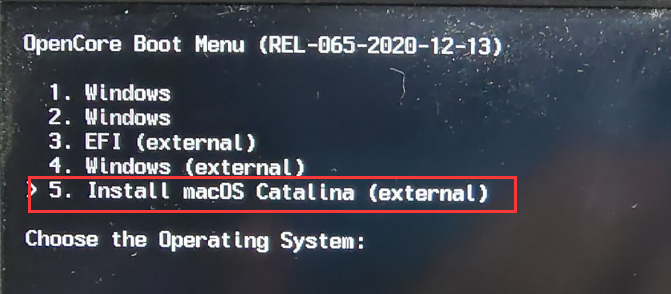
等待跑完代码,进入 macOS实用工具 ,选择磁盘工具
进入磁盘工具,选择将要安装macOS的磁盘,名称随意,格式一定选择 APFS,进行 抹掉 操作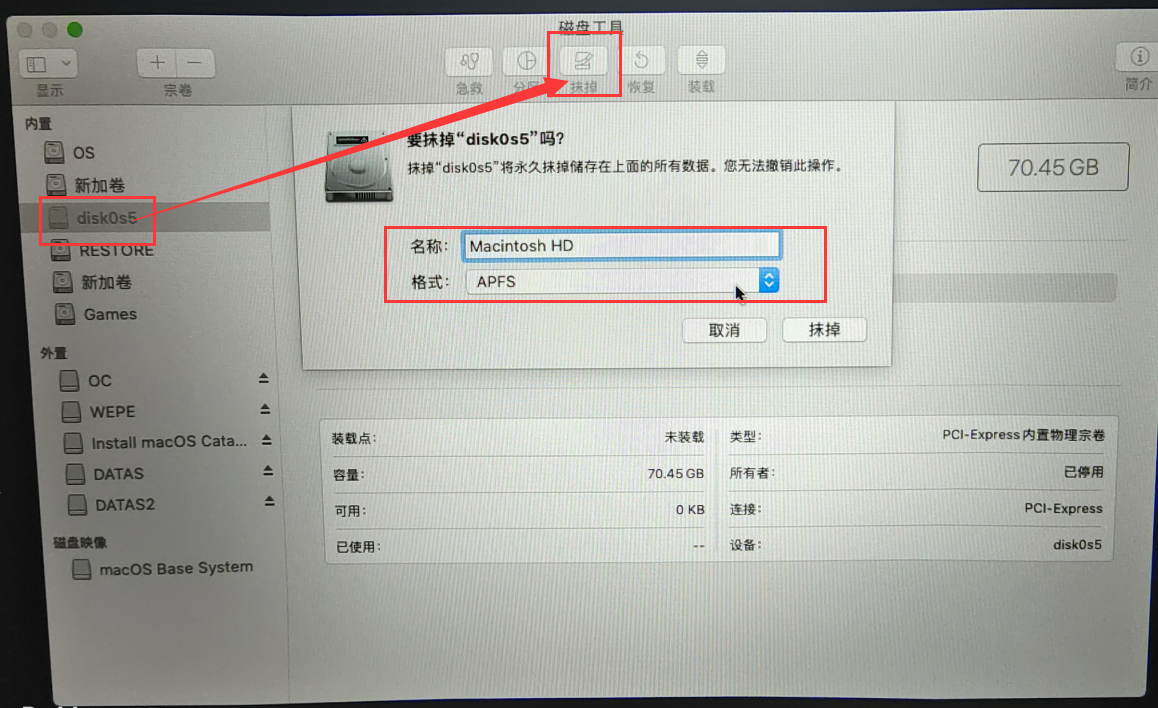
抹掉后,返回到上一级macOS实用工具主页,选择 安装macOS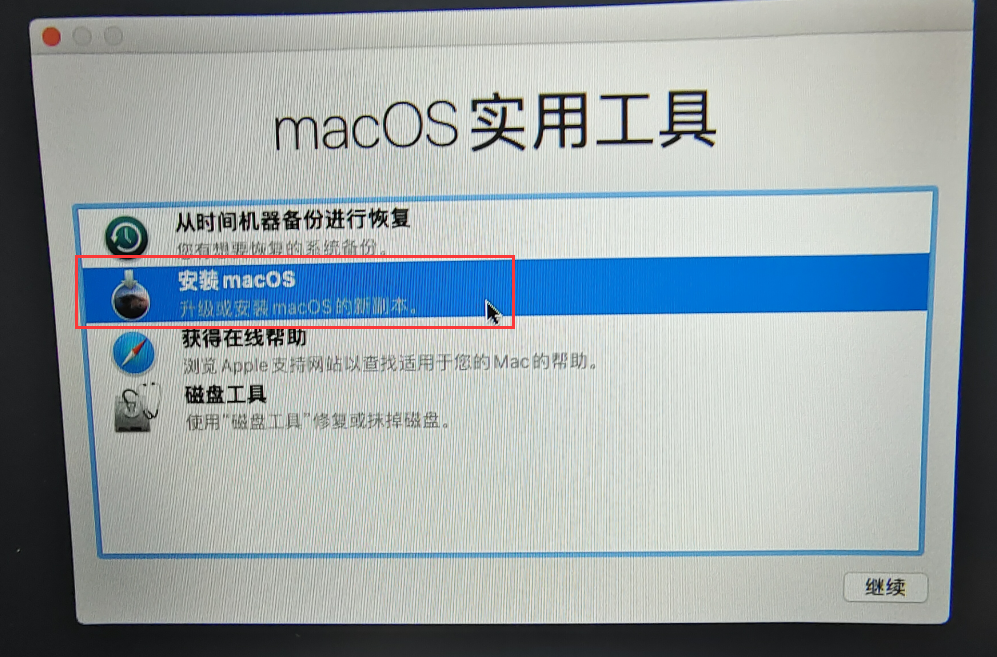
选择刚刚抹掉的磁盘进行安装,安装完成后会自动重启系统(安装过程较久,耐心等待)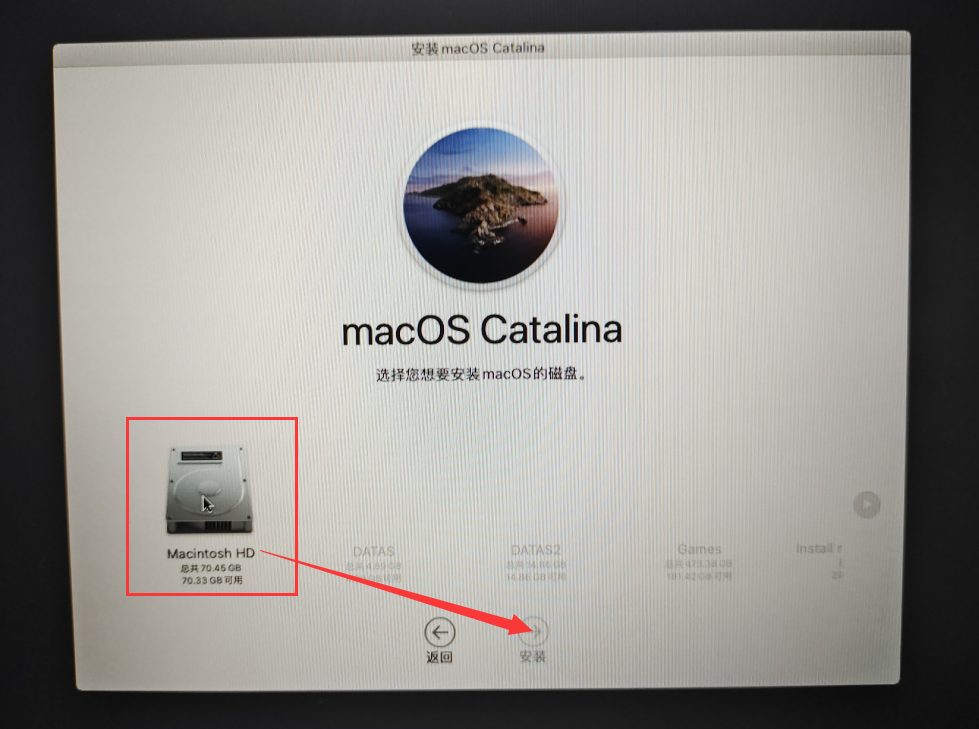
2.重启后再次选择U盘引导启动,此时的菜单已经改变。这时我们选择 mac Installer ,等待安装,完成后会自动重启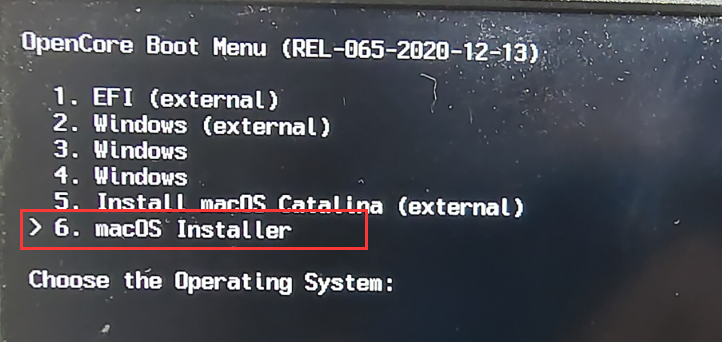
3.再一次选择U盘启动,这时,我们自己命名的系统盘的名字已经出来了,直接选择进入系统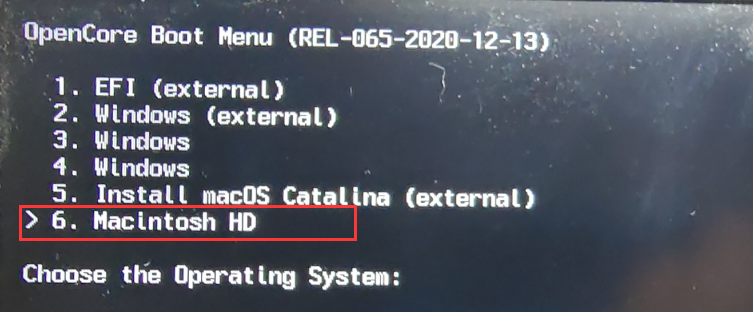
进入系统后,不需要联网,完成系统的基本设置,设置好账户,系统安装完成!
配置EFI
1.系统安装完成后,我们重启电脑,进入Windows操作系统,进行以下操作
打开DiskGenius,找到将要安装macOS的本地磁盘,将 EFI oc.6.5 中的EFI内的文件复制到系统的EFI目录中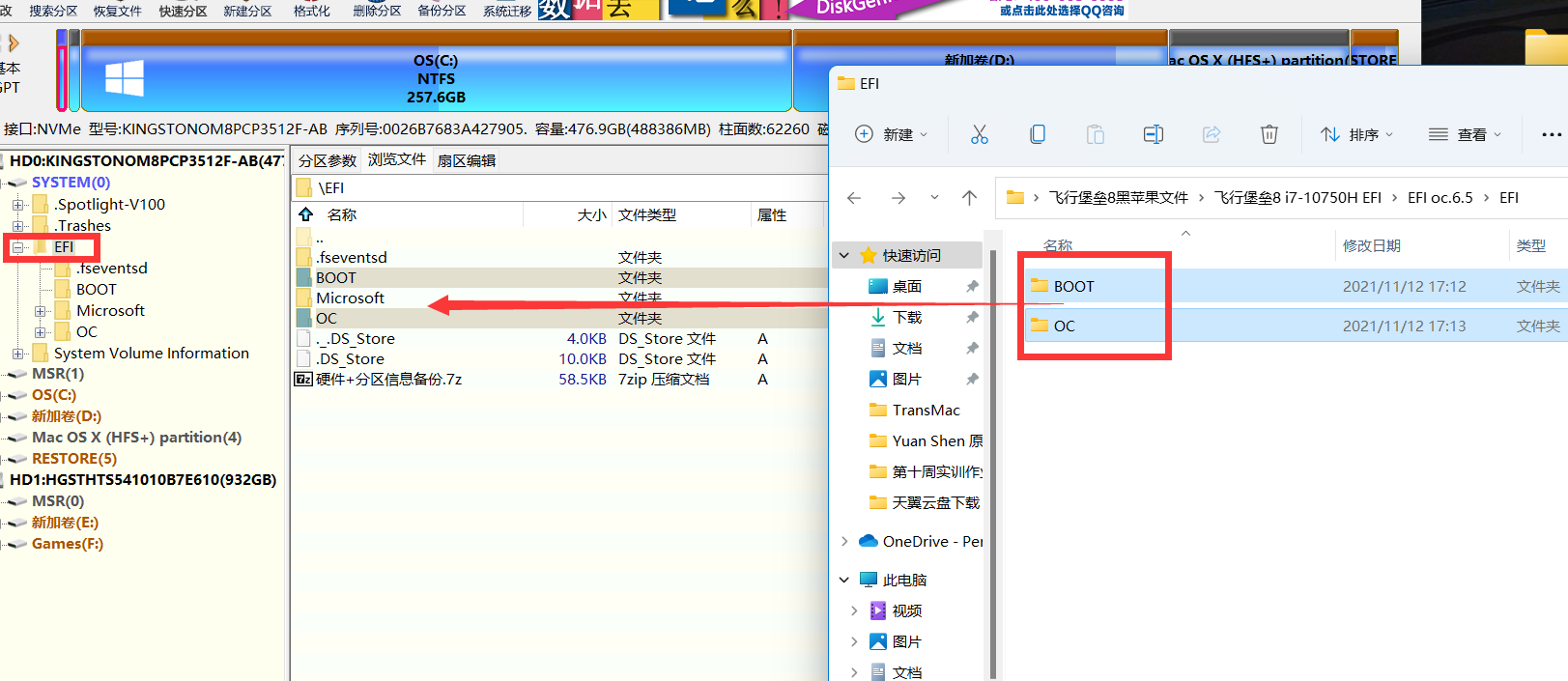
打开工具包中的 EasyUEFI企业版 ,点击管理EFI启动项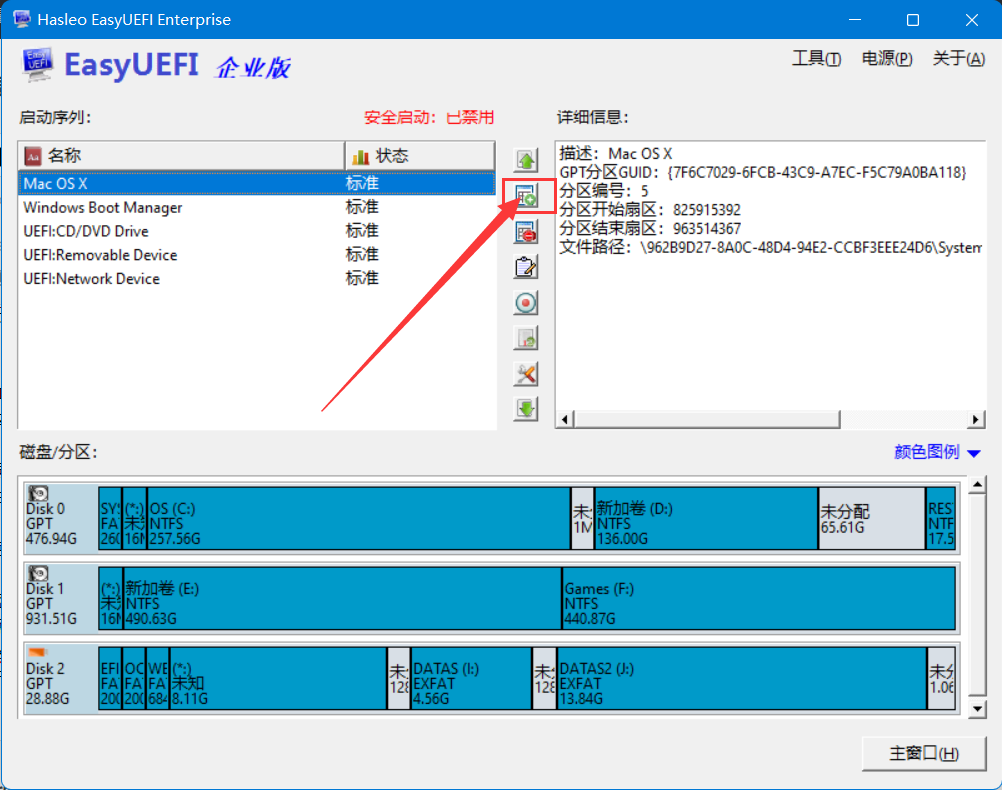
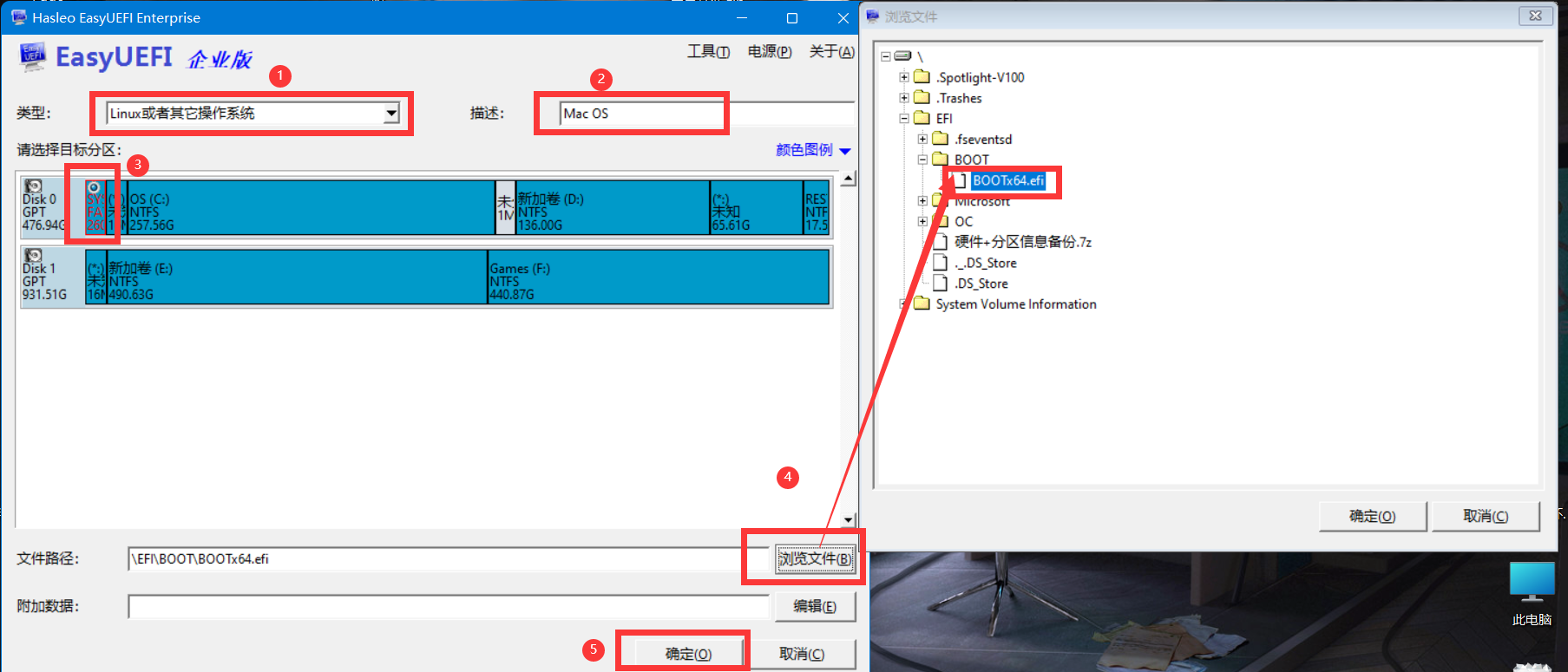
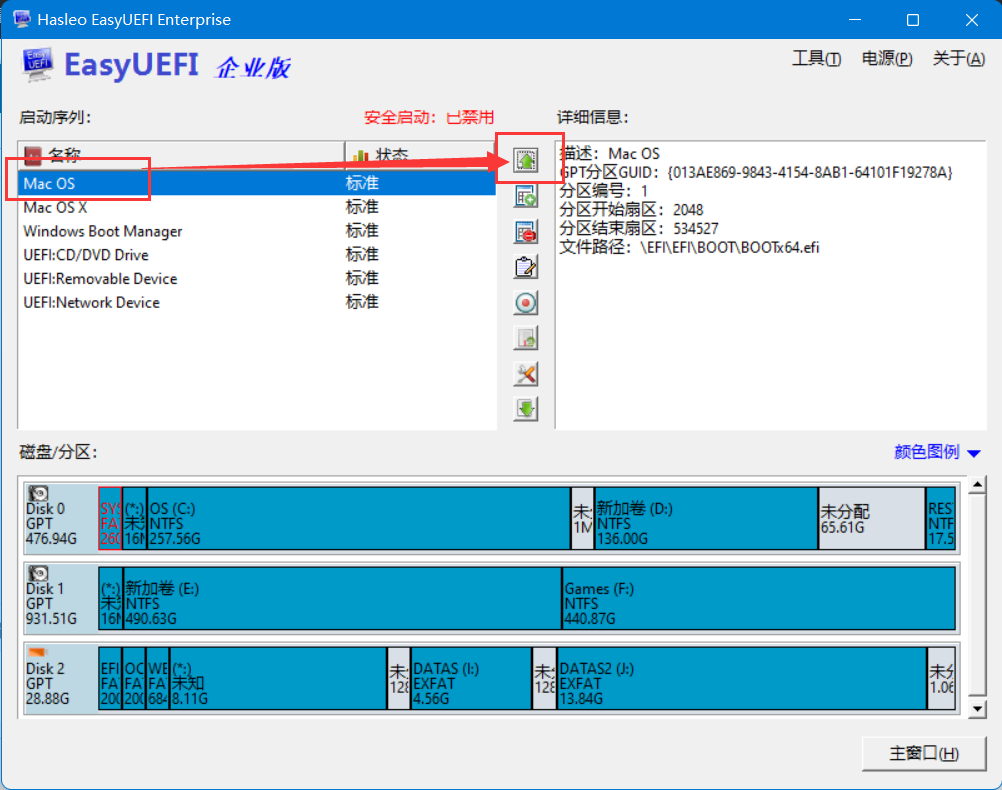
这样,我们在每次开启电脑时就可以选择进入 Windows 或者 macOS
此时我们不需要用U盘引导启动了,试试刚刚创建的启动项,进入macOS
2.进入macOS,完成最后的操作
将工具包放在macOS的桌面上(建议使用U盘拷贝过去,寻找在Windows中的文件也是可以的)
打开工具包内的 Hackintool 和 OC修改EFI软件 ,得到两个应用程序,将他们放在桌面上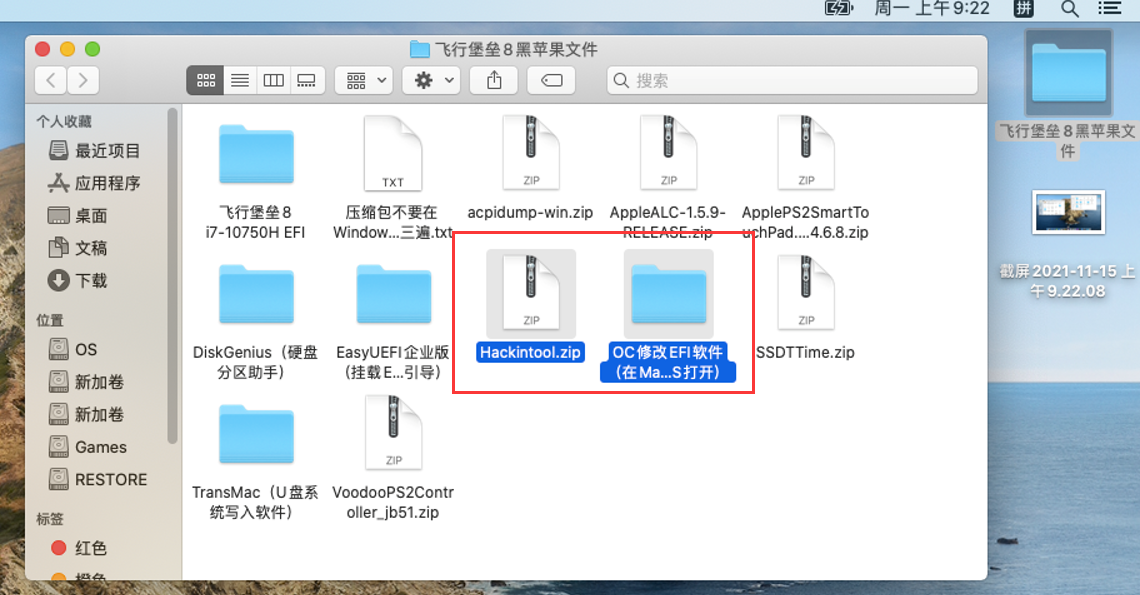
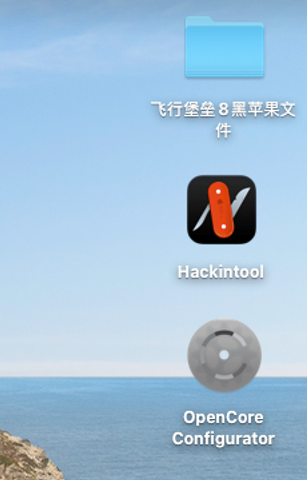
打开OpenCore Configurator ,右上角会多出一个图标,点击图标,再点击挂载分区,此时会需要你输入你的账户密码,输入即可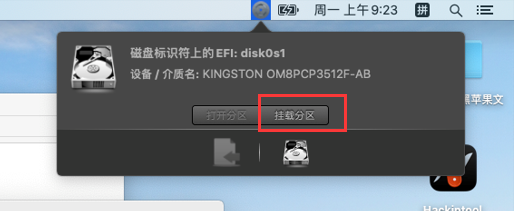
挂载分区后,打开 Hackintool 进行一下操作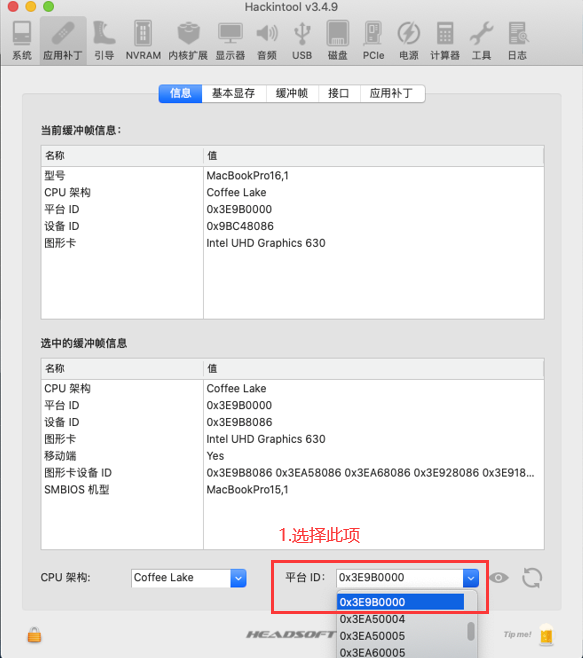
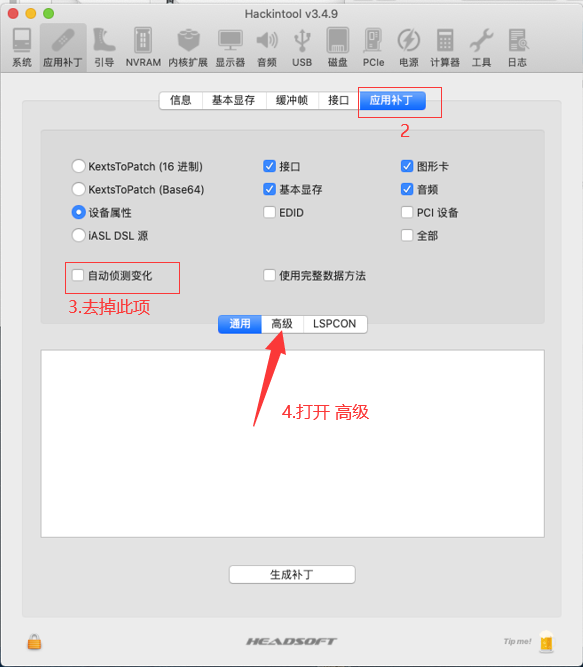
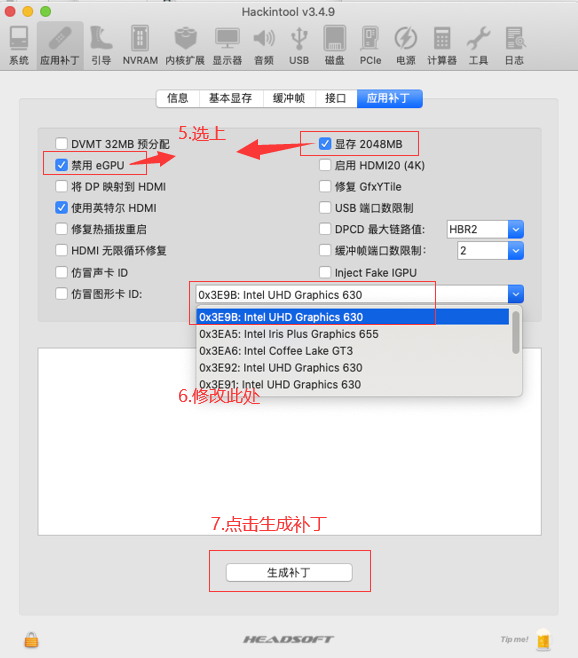
生成补丁后,将补丁储存到EFI内,替换掉原来的的文件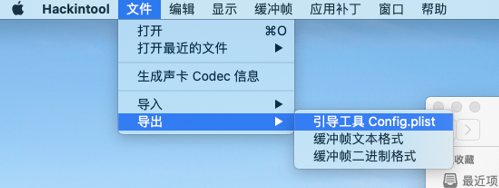

打开 OpenCore Configurator ,点击打开分区,找到刚刚的补丁 config.plist ,打开它修改以下内容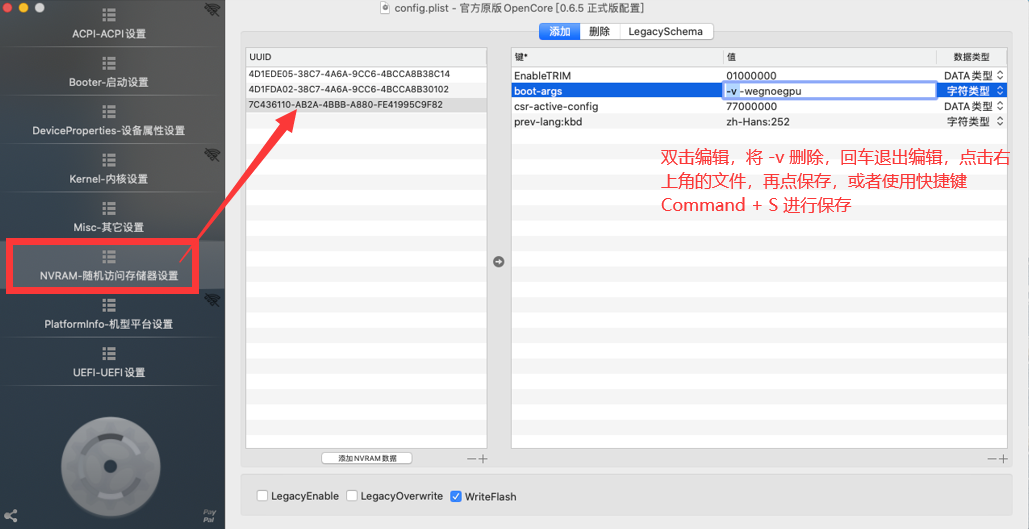
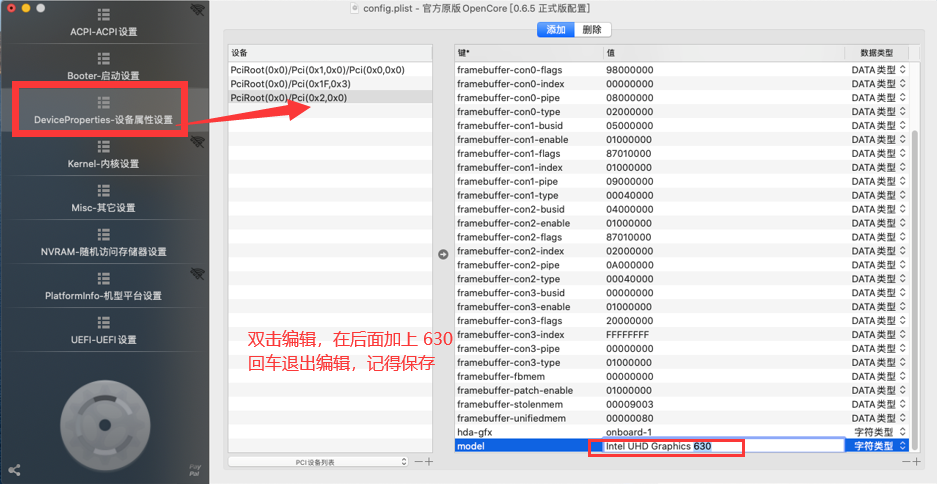
最后
图文教程已经做的非常详细,感谢你看到了最后!
在小破站发现有up发了视频教程,也可以看看 (BV号:BV17g411j7JX)
文件均收集于互联网,并已经过本人测试成功!
注:本文允许规范转载,转载请说明出处。
版权属于:MIANYANGLO.COM
本文链接:https://mianyanglo.com/archives/34.html
本博客所有文章除特别声明外,均采用知识共享署名-非商业性使用 4.0 国际许可协议 进行许可
您可以自由的转载和修改,但请务必注明文章来源并且不可用于商业目的
